- 综合
- 软件
- 文章
- 安卓
2018/10/22 17:53:34作者:佚名来源:网络
重要通知!!Photoshop CC 2019已经发布了!!
作为图像处理平面设计领域的老大,那么今年又有哪些新功能呢,这是各位设计人员最关心的,那么学堂君就为大家介绍Photoshop CC 2019新功能,各位赶紧来瞧瞧吧~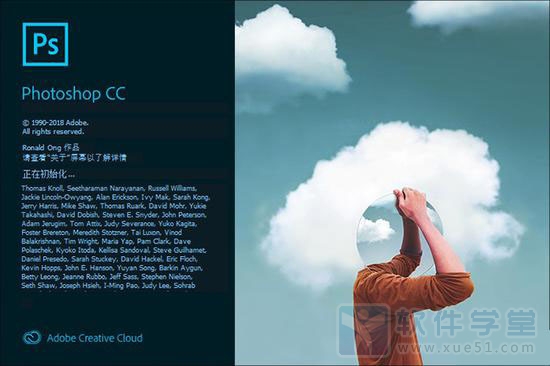
1。 Ctrl+Z回归
要说PS CC 2019最大的变化,非万年不变的Ctrl+Z莫属。从这个版本开始,Ctrl+Z终……终……终……终于成为PS的默认撤销键啦!
官宣!官宣!Ctrl+Z终于成为默认撤销键官宣!官宣!Ctrl+Z终于成为默认撤销键
好处不多说了,总之一言难尽,这个反人类设计已经默默停留在Photoshop中20多年,今天终于被“平反”!不多说了,小编要多按几次过过手瘾去……
2。 图框工具
这项功能的官方说法,是将形状或文本转化为图框,以便用户方便地向其中填充图像。讲人话,就是你提前在图片里设置了一个占位符,后期再向其中添加自己的图片,同时不至于露出马脚!比较适合制作相册模板一类的东东!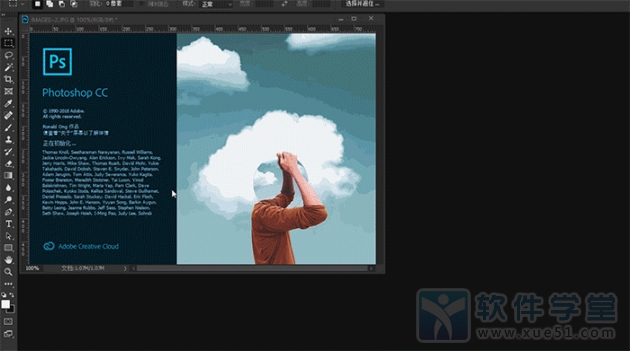
除了直接画出图框外,PS 2019也允许将形状或文本转化为图框,方法是在对应图层面板上右击,然后选择“转换为图框”。至于后面的操作,就和前面基本一样了。
3。 Ctrl+T默认等比例缩放
这是小编无意中发现的,以往Ctrl+T默认是非等比缩放,如果用户需要在缩放过程中保持比例,必须按往Shift键拖拽边缘。而PS 2019默认改成了等比例缩放,如果需要非等比缩放还是通过Shift键搞定。总之,和以前整整反了个,实在不明白Adobe为何这样设计,会不会成为Ctrl+Z第二呢!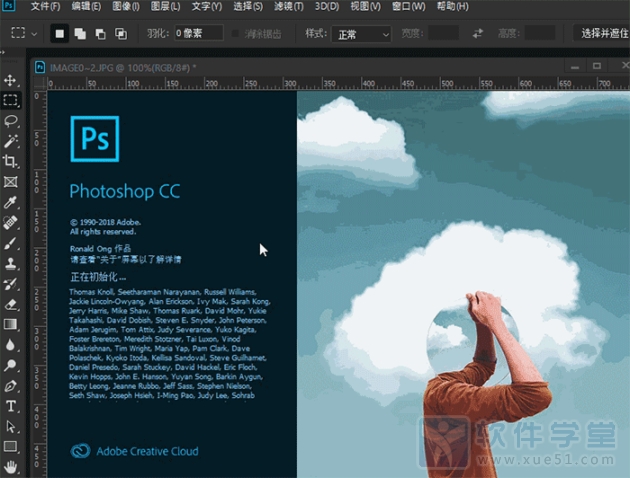
4。 图层混合模式即时预览
以往在进行图层效果混合时,需要首先选定一组混合模式,然后通过光标键查看不同模式下的混合效果。而新版PS 2019的最大进步,就是增加了图层混合模式的即时预览。打开菜单,直接在不同混合模式间划过,图像上就能即时显示出具体的合成效果了。
5。 新增“色轮”工具
颜色面板新增加了“色轮”工具,相比之前可以让用户更方便地查找对比色及邻近色。比如新手不知道如何配色好的情况下,这项功能就能对他大有裨益。
6。 更聪明的“V”键
V键在Adobe家族中一直是移动工具的代名词,在2019版中,一个最大的改进就是智能识别所点击元素类别。通俗点说,你双击文字就能进入文字编辑模块,双击形状就能进入形状编辑模块,双击图片就进入图片编辑模块,全自动智能识别,再不用像老版那样多点一步鼠标了!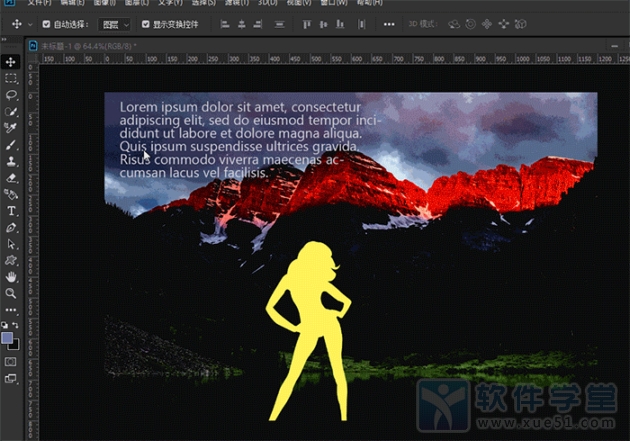
7。 优化长图层名称显示
如果你的图层名称设置太长,在老版中只能……呵呵了。这种情况多出现在一些网上下载的模板中,而新版优化了长图层名称的显示方式,除了图层名称的前面部分,它还会显示出结尾文字,更加人性化。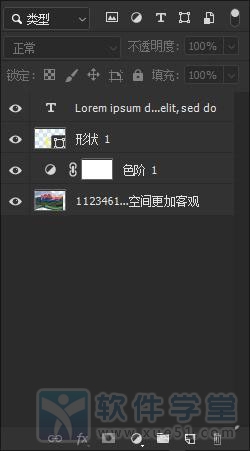
8。 新对称模式
PS 2019在老版对称模式基础上,又增加了“径向”和“曼陀罗”两种全新对称模式。能够瞬间让你画出更专业、更炫酷的对称图形。最……最……最关键的是!这次不用再去技术预览里手动开启了,安装完毕即可使用。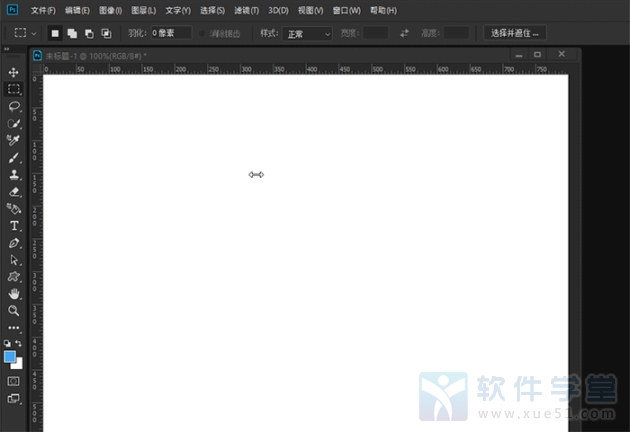
9。 对齐功能新增“分布间距”
这项功能主要是针对大小不同的形状元素设计,在PS老版中已经包括了水平分布和垂直分布排列,但这些都是按照对象的中心点来计算的。如果对象大小不一,间距也会变得不一样。新版的“分布间距”则解决了这个问题,即便被选中对象精细不同,通过“分布间距”也能保证每个元素的间距相同。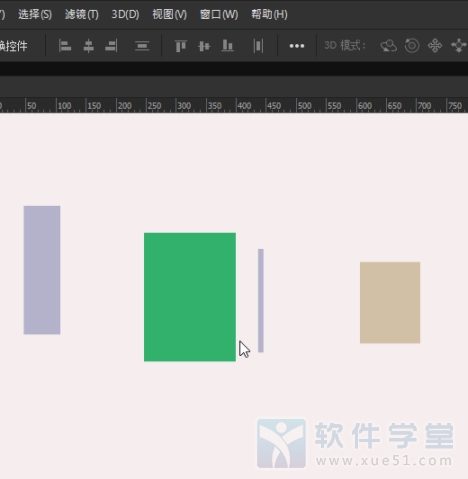
10。 文字工具更方便
新文字工具在易用性方面更加强大,文字内双击进入编辑,文字外双击直接确认,属于效率性优化,很方便。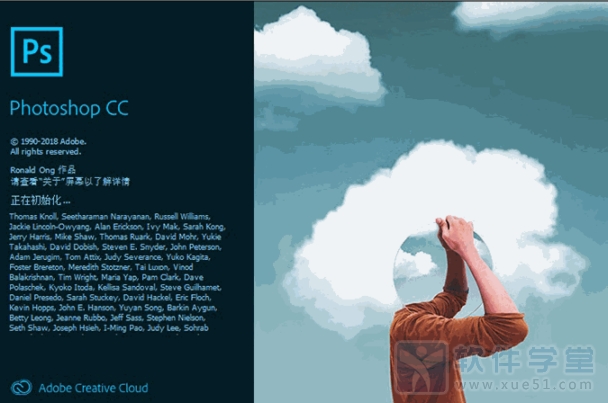
11。 输入框支持简单数学运算
新版Photoshop允许在输入框内输入简单的数学运算符,比方说,你在调整图像尺寸时,会需要一些精确计算。老版是在计算器里算好后再填入,而新版则可以直接将运算符输入进去,Photoshop将自动算出结果完成调整,便于进行一些精确修图。
12。 匹配字体增加“日文”
PS 2018新增的“匹配字体”让很多网友大呼过瘾,新版中它升级了,增加了日语选项。不多说了,感兴趣的可以试试。
13。 更细致的“内容识别填充”
新版Photoshop对“内容识别填充”进行了优化,用户可以通过“编辑”→“内容识别填充”进入新版填充界面(Alt+Delete调出的仍是老版)。和旧版相比,新版增加了填充操作面板,除了新增调整参数外(如颜色、旋转等),还可以借助画笔修改具体取样区间。这样不仅填充的效果可以较旧版更加准确,还能实现源像素的旋转与镜像。
和“选择并遮住”一样,新版内容识别填充也可以建立一组新图层,借此保护原始图像样本。
以上就是Photoshop CC 2019新功能的介绍了,除了以上新功能,还有更多小的改动,具体就等各位用户自己去体验发现了。
标签: Photoshop CC 2019 Photoshop
相关文章

够快云库v6.3.24.12120免费版
详情
光影魔术手官方版 v4.7.1
详情
ADsafe净网大师v5.4.408.7000
详情
网易邮箱大师v5.3.2.1015电脑版
详情
foxmailv7.2.25.375
详情
暴风影音5v5.92.0824.1111
详情
暴风影音v5.92.0824.1111
详情
BitComet(比特彗星)v2.13.4.13Beta2
详情
路由优化大师v4.5.31.267
详情
茄子快传电脑版 v5.1.0.7
详情
搜狐影音 v7.2.1.0官方版
详情
搜狐影音客户端 v7.2.1.0
详情
迅雷影音官方版 v7.0.3.92
详情
cbox央视影音v6.0.3.4经典版
详情
potplayer播放器v1.7.22496
详情
Daum PotPlayer(已集成直播源)v1.7.22496绿色纯净美化便携增强版
详情
NBA2K21曼巴永恒版v1.0中文
详情
赛博朋克2077v1.0中文
详情
天国拯救2黄金版 Build.17149332-1.1.1.11377中文版
详情
燕云十六声电脑版 v1.9.31
详情
潜行者2:切尔诺贝利之心 Build.16805297豪华中文版
详情
模拟农场25豪华中文版
详情
迷你世界电脑版 v1.41.00
详情
骑马与砍杀2 v1.2.9.34019免费版
详情
侠盗猎车手圣安地列斯 v1.0最新中文版
详情
整蛊白云 v1.0
详情
地平线4 v1.476中文版
详情
圣女战旗中文v1.1.9绿色免安装版
详情
狂怒2中文
详情
红色警戒2共和国之辉电脑版 v1.0
详情
模拟人生4 v1.0中文免费版
详情
蛊婆v1.0免费版
详情
冰封蜘蛛v1.0安卓版
详情
恐龙射击生存v1.0.0安卓版
详情
塔之少女v1.0.1安卓版
详情
无赖英雄v2.6.30安卓版
详情
风月读书v1.20.070219安卓版
详情
皮皮虾极速版appv3.6.2安卓版
详情
思尔健康v3.1.59安卓版
详情
小豆苗疫苗助手v8.3.5官方版
详情
京东极速版v1.2.0安卓版
详情
猫耳fmv6.5.4免付费版
详情
番茄畅听红包版v6.2.2.32安卓版
详情
网易蜗牛读书v1.9.9安卓最新版
详情
我的健身教练2单机版v2.0安卓版
详情
钢铁英雄(Heroes of Steel Elite)v4.5.21无限金币钻石版
详情
有声英语小说appv1.3.4去广告最新版
详情
造梦无双v1.02九游版
详情